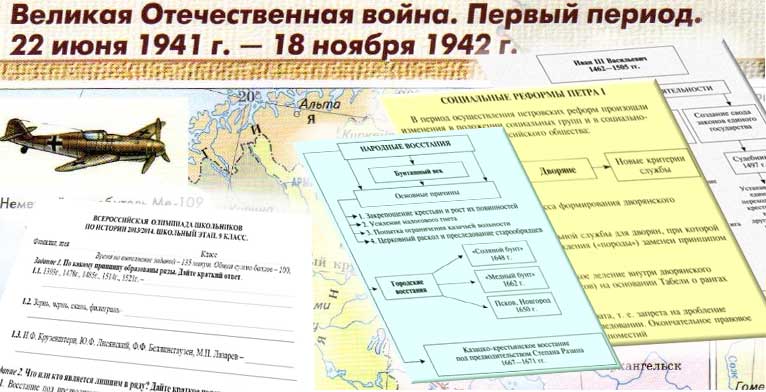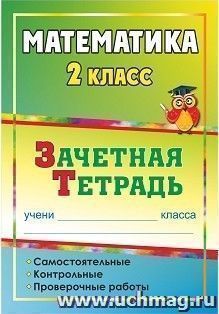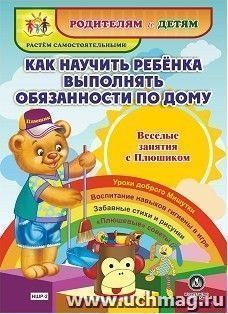| Главная » Статьи » Работаем в Autoplay Media Studio |
| Работаем в Autoplay Media Studio [2] |
| Программа WinCHM [1] |
| ЕГЭ и ОГЭ [5] |
| Полезные мелочи [3] |
| Наш компьютер [2] |
| Образование [14] |
| Фото и видео [3] |
| Разное [4] |
Вставка текста и изображений
|
Начинаем создавать электронное пособие в Autoplay Media Studio. В этой статье разберем, как вставить текст и изображения на страницах учебника. Урок 1. Вставка текста и изображений. 1. Запускаем программу. Выбираем создать новый проект. При следующем запуске можно будет выбрать сохраненный проект.
Нам предложат шаблоны, которые находятся по умолчанию в программе. Мы рассмотрим создание пособия с нуля, поэтому выбираем Blank Project, т.е. Чистый бланк.
Необходимо сразу кое-что подправить в настройках программы. Итак, путь: редактировать > персональные настройки > Folders и указываем путь к папке на диске D, которую мы создадим для хранения всех наших проектов. На тот случай, если вдруг придется переустанавливать систему, а нам не захочется терять наши наработки.
2. А теперь несколько советов по проекту. Меняем фон нашей страницы. Правой кнопкой по слайду > свойства. В графе ИМЯ задаем название нашей страницы. ФОН > ПРИМЕНИТЬ ПОЛЬЗОВАТЕЛЬСКИЕ НАСТРОЙКИ > ну а дальше что нам нравится.
3. Вставляем надписи. ОБЪЕКТ > МЕТКА. Заходим в свойства (правая кнопка или двойной щелчок). Пишем НАЗВАНИЕ, выбираем ШРИФТ. Устанавливаем то, что нам нужно. В графе СЦЕНАРИЙ меняем ЗАПАДНЫЙ на КИРИЛЛИЧЕСКИЙ (обязательно) и ОК.
Далее СОСТОЯНИЕ ЦВЕТОВ > НОРМАЛЬНЫЙ > НОРМАЛЬНОЕ СООТВЕТСТВИЕ и ОК.
По такому принципу создаем столько страниц, сколько нам нужно.
После этого вставляем рисунки, мы уже знаем как. Создаем еще одну страницу аналогично. В следующий раз мы рассмотрим, как создать навигацию и опубликовать наш материал. | |
| Просмотров: 2400 | | |
| Всего комментариев: 0 | |
|
| |